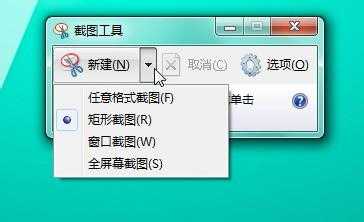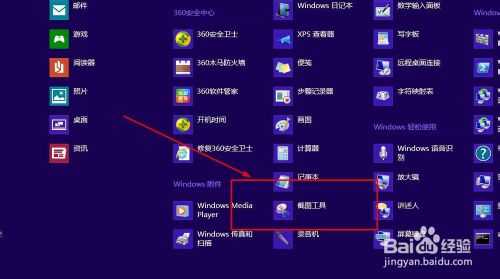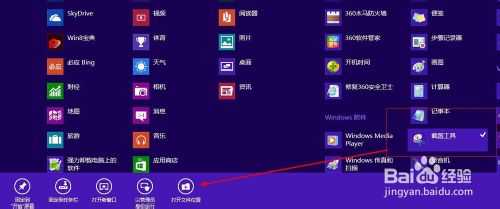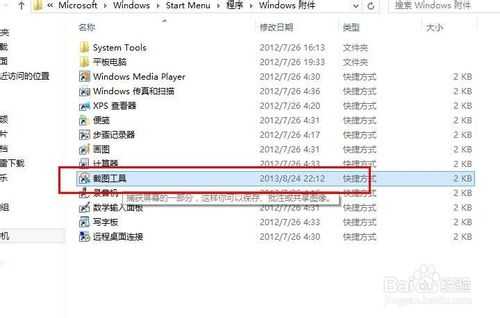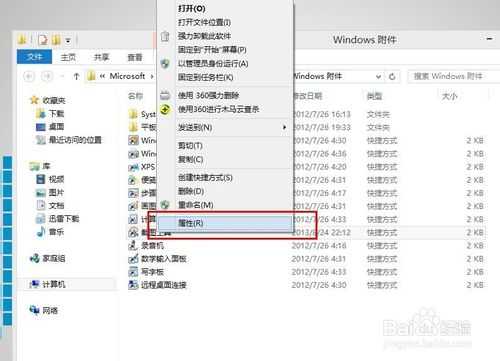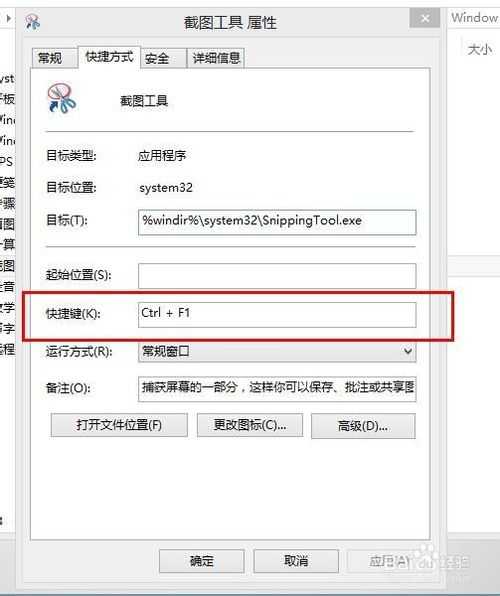电脑截图工具的快捷键怎么设置?
电脑基础 发布日期:2025/11/28 浏览次数:1
正在浏览:电脑截图工具的快捷键怎么设置?
截图是我们平时经常会使用到的工具,电脑上很多的操作我们有时需要将其截图保存下来使用,就像些经验一样,每一个操作的步骤都学要截图。那么系统自带的截图软件每次都需手动的搜索打开,很麻烦,如何设置快捷键让其更快的调用,这里就和大家一起分享一下。
方法/步骤
1、打开电脑,直接在开始菜单中搜索“截图工具”。
2、找到截图工具之后不要打开,而是右击截图工具,在右击菜单中有一个打开文件所在位置的选项,单击打开。
3、打开后在文件夹中有一个截图工具的程序,选中后继续右击截图工具,选择属性选项。
4、在打开的属性界面和其他的应用程序是不一样的,这里的属性界面多了一个快捷键的栏目,直接在属性的快捷键中国输入即可。
以上就是电脑截图工具的快捷键怎么设置方法,希望能对大家有所帮助!